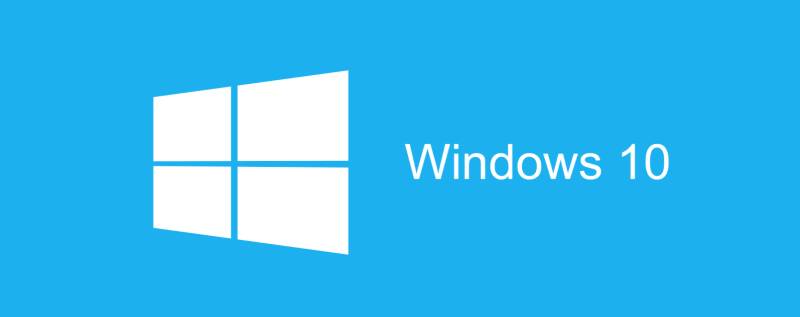
Windows 10 在近几天发表了正式版,微软很阿莎力的让 Windows 7 跟 Windows 8.1 用户免费升级,但免费升级必须等待所谓的"升级排队",让等不及体验 Windows 10 的玩家非常的难受 (所谓看得到吃不到)。
其实微软也提供了 Windows 10 ISO 安装映像档给需要"完整安装"的使用者使用,以下会教各位如何取得 Windows 10 的正版光碟映像档,更会有全系列 Windows 10 的相关教学。
提示:Windows10免费升级在七月下旬就要结束了,就算你是迷版的Windows XP/7/8 只要用本篇的方法二,也免费升级,除非真的是常使用的有相容性问题,不然阿达建议还是升级比较好,光最近的绑架病毒就比较不会中奖,建议赶快升级。
方法一:直接下载 Windows 10 ISO 安装映像档
首先,请打开 Windows 10 下载页面,如果你看到的画面如下图,需要"选取版本",那代表您是用这个方式。(通常在非 Windows 环境)
版本请选择"Windows 10",并非其他有 N 或 KN 尾缀的版本。
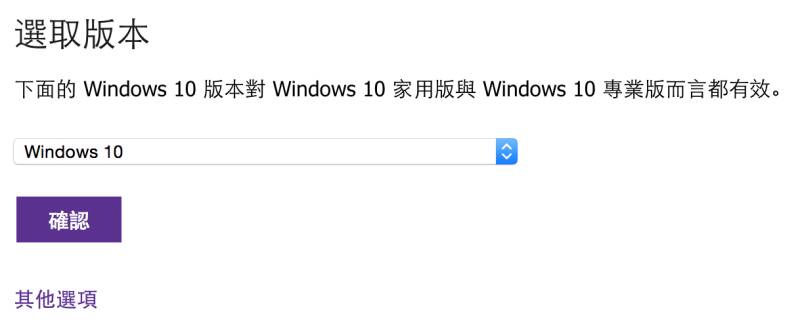
接着选取语言。
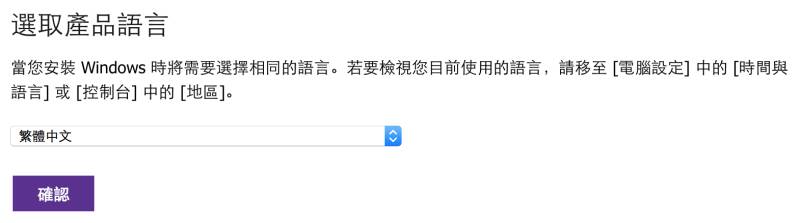
接着就会出现 Windows 10 ISO 光碟映像档的载点啰。(现在大多电脑都是 64 位元架构,若您不确定如何选择,请以 64-bit 作为首先尝试的版本。若是要下载给 Bootcamp 使用,请选择 64-bit 版本。)
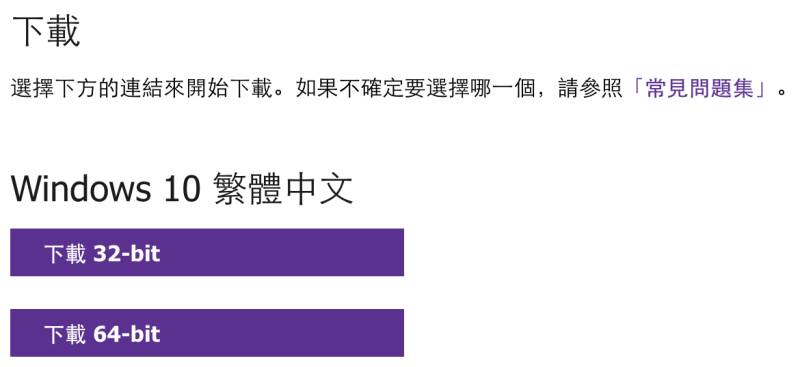
档案不算小,所以需要等一会儿。
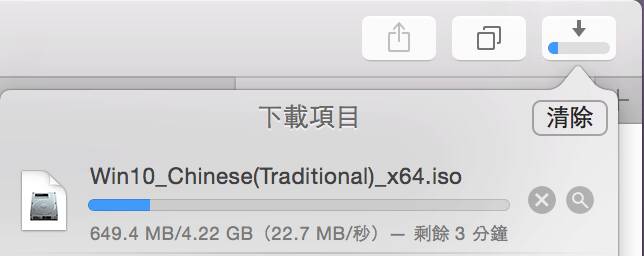
方法二:透过 Windows 10 下载工具取得
首先一样打开 Windows 10 下载页面,若出现如下图画面,代表您可以透过下载工具取得 Windows 10 安装映像档。
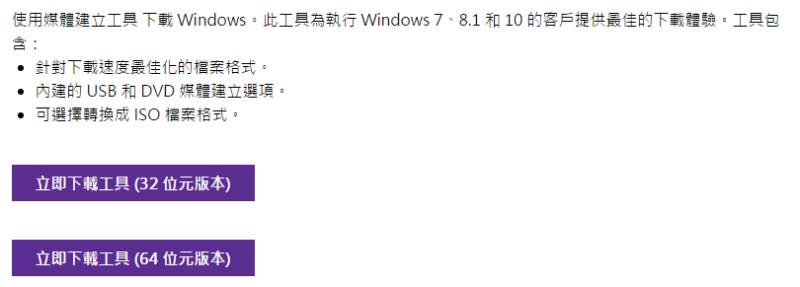
打开下载工具后,请选择"为另一部电脑建立安装媒体",如果是您现在正在使用的这台电脑要升级的话,请直接执行"立即升级此电脑"(根据网友测试不管是不是正版的升上去都可以使用,不知道是不是BUG?)。
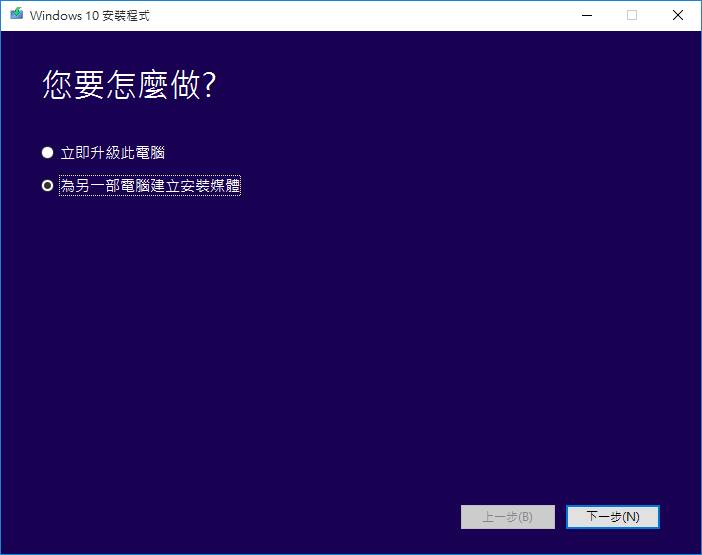
接着选择"语言"、"版本"及"架构"。
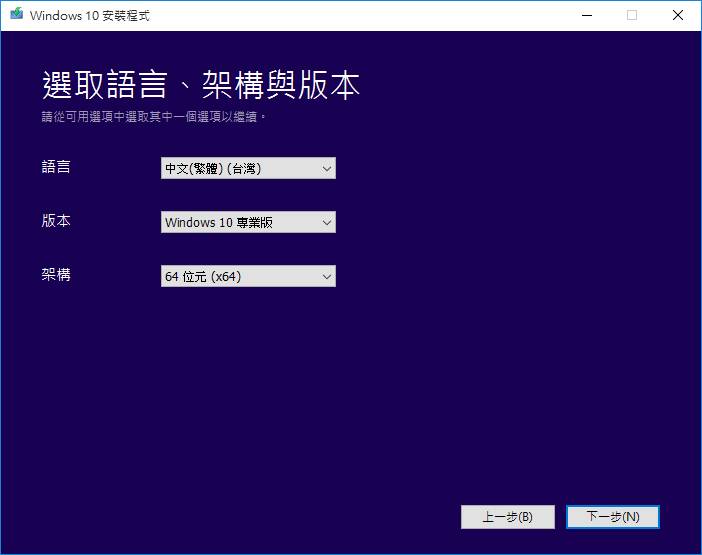
接着选择"ISO 档案",当然您也可以做成"USB 开机磁盘"。
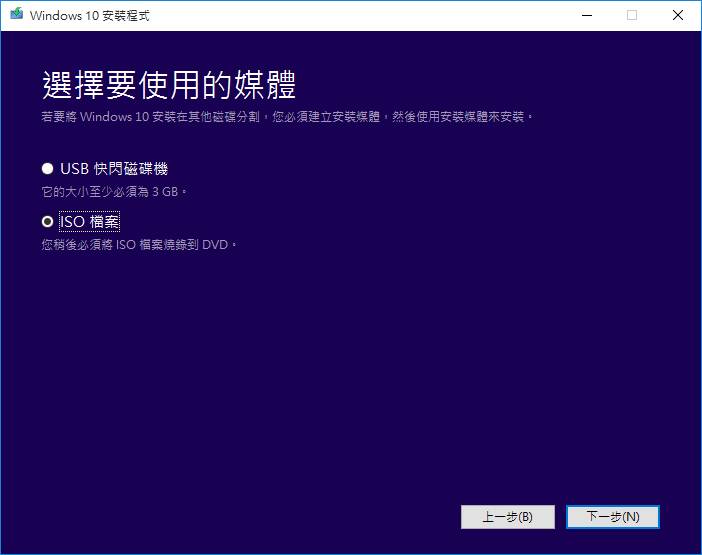
因为档案不小,所以需要下载一段时间。
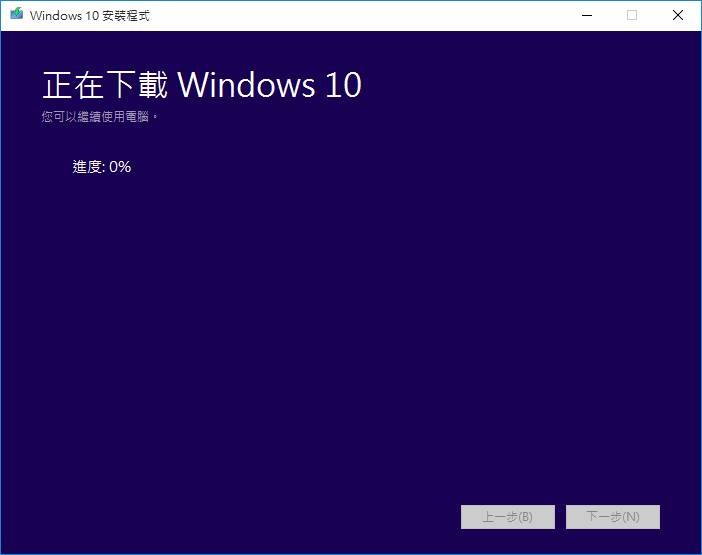
下载好后,ISO 档就会在您指定的目录下。
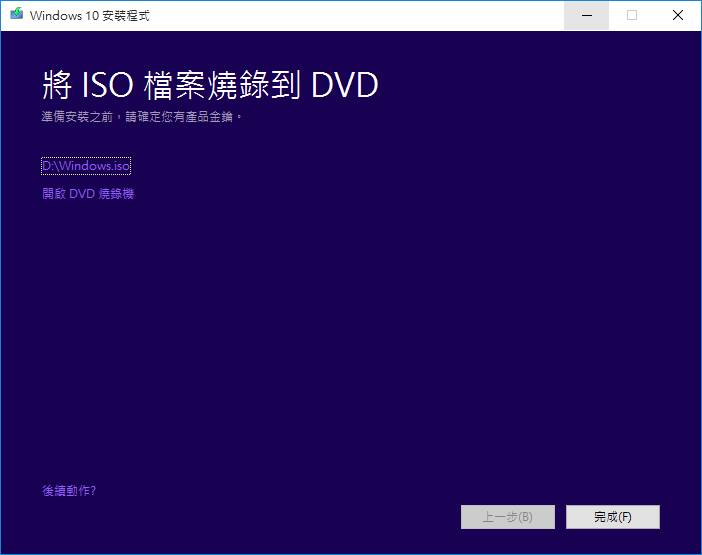
Windows 10 应用教学
- 取得 Windows 10 安装光碟映像档
- Windows 10 安装流程及完整安装教学



